RMVB怎么转换为MP4?一键式RMVB转MP4方法大揭秘!
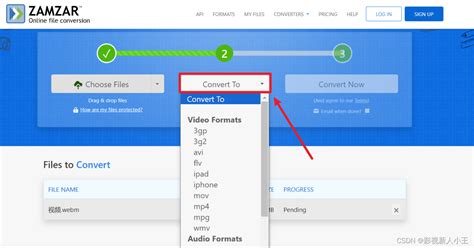
在当今这个多媒体盛行的时代,视频文件的格式转换成为了许多人的日常需求。无论是为了在不同设备上播放视频,还是为了编辑、分享视频,RMVB转MP4的需求总是层出不穷。今天,我们就来揭秘几种简单高效、几乎一键式完成的RMVB转MP4方法,让你轻松应对各种视频格式转换挑战!
野葱视频转换器是一款功能强大的转换工具,支持超过1000种音视频格式的转换。无论你是视频编辑新手还是资深玩家,这款软件都能让你轻松上手,快速完成格式转换。
1. 打开软件:首先,打开野葱视频转换器,选择“视频转换”功能。
2. 导入文件:点击“添加文件”按钮,或者通过拖拽的方式将RMVB视频文件导入到软件中。
3. 设置输出格式:在输出格式选项中,选择“MP4”格式。
4. 启动转换:点击“全部开始”按钮,软件将开始自动转换视频格式。
VLC Media Player是一款开源、免费的视频播放软件,同时也具备视频转换的功能。虽然它主打的是视频播放,但在无需编码器的情况下,也能轻松播放和转换MPEG-2、MKV、Webm等多种格式的视频文件。
1. 打开软件:首先,打开VLC Media Player,选择“媒体”菜单中的“转换/保存”选项。
2. 导入文件:在“文件”标签页中点击“添加”按钮,导入你想要转换的RMVB文件。
3. 选择输出格式:点击“转换/保存”按钮,选择目标格式为MP4,并设置输出文件的保存路径。
4. 启动转换:点击“开始”按钮,VLC Media Player将开始转换视频格式。
Convertio是一款功能强大的在线转换工具,支持RMVB到MP4的格式转换。无需下载安装,操作简便,只需几步就能完成格式转换。
1. 访问网站:首先,访问Convertio的官方网站。
2. 上传文件:点击“选择文件”按钮,上传你想要转换的RMVB文件。
3. 选择输出格式:在目标格式中选择MP4。
4. 启动转换:点击“转换”按钮,等待转换完成。转换完成后,你可以直接下载转换后的MP4文件。
数据蛙视频转换器是一款高效、功能强大的视频格式转换工具。它支持多种视频格式的转换,包括RMVB到MP4,并且具有转换速度快、视频输出质量高等特点。
1. 打开软件:首先,打开数据蛙视频转换器,点击视频格式转换界面中的“添加文件”按钮,添加你想要转换的RMVB文件。
2. 选择输出格式:导入文件后,在输出格式选项中选择MP4格式。你还可以进一步设置MP4格式的分辨率等参数。
3. 启动转换:点击“全部转换”按钮,软件将开始自动转换视频格式。转换完成后,已转换好的MP4文件将自动弹出。
星优视频大师是一款专业的视频格式转换软件,支持多种视频格式的转换,包括RMVB到MP4。其界面简洁,操作流畅,即使是非专业用户也能快速上手。
1. 下载并安装软件:首先,访问星优视频大师的官方网站或其他可信的下载平台,下载并安装该软件。
2. 导入文件:打开软件后,在主界面的功能选项中选择“格式转换”,然后点击“添加文件”按钮,导入你想要转换的RMVB文件。
3. 选择输出格式:在输出格式设置选项中,选择“MP4”作为你希望的输出格式。
4. 启动转换:确认所有设置后,点击“开始处理”按钮,软件将开始自动转换视频格式。转换完成后,你可以在输出目录中找到已经成功转换为MP4格式的文件。
风云视频转换器是一款功能丰富的视频处理软件,不仅支持视频格式的转换,还支持视频剪辑、合并、优化等操作。其操作过程飞速,不损坏视频画质,非常适合办公和日常使用。
1. 打开软件:首先,打开风云视频转换器软件,点击左边的热门功能“视频转换”。
2. 导入文件:进入“视频转换”页面后,点击“添加文件”按钮,导入你想要转换的RMVB文件。你也可以直接将文件拖拽到软件界面中。
3. 选择输出格式:在“输出格式”选项中,选择MP4格式。你还可以对视频文件的画质
本站所有软件来自互联网,版权归原著所有。如有侵权,敬请来信告知 ,我们将及时删除。 琼ICP备2024021917号-13